Как исправить «Обнаружена ошибка соединения» в Guild Wars 2
Проблема «Обнаружена ошибка подключения» встречается пользователями Windows, когда они пытаются открыть панель запуска Guild Wars в обычном режиме или в режиме восстановления. Подтверждено, что проблема появляется в Windows 7, Windows 8.1 и Windows 10.
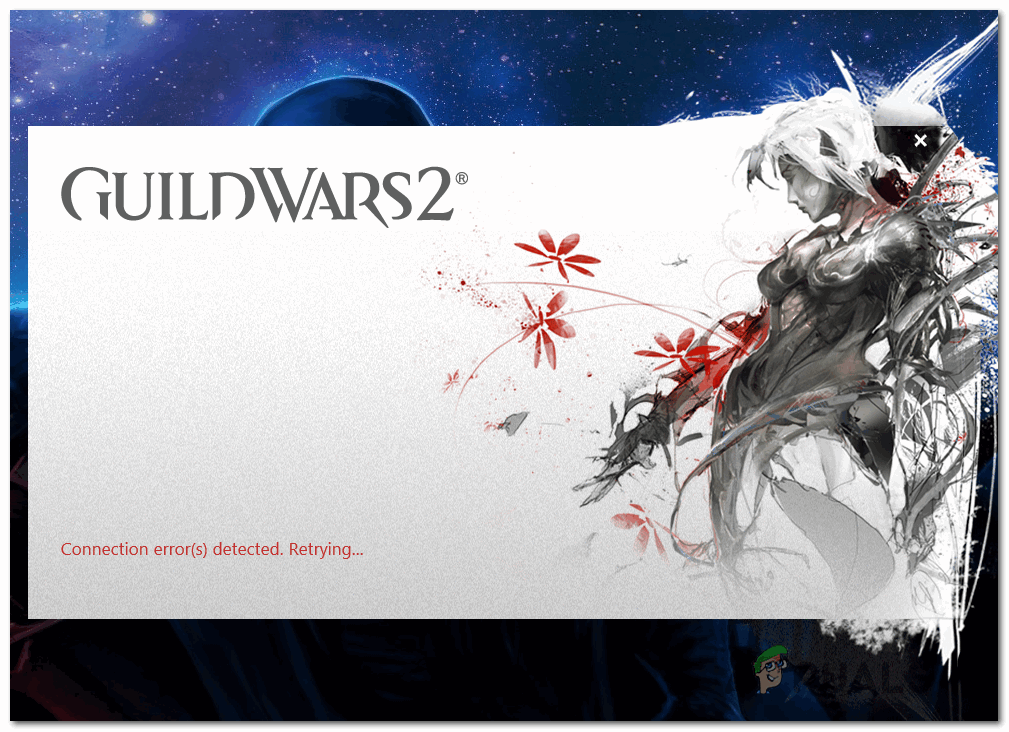 «Обнаружены ошибки подключения. Повторная попытка… »Ошибка в Guild Wars 2
«Обнаружены ошибки подключения. Повторная попытка… »Ошибка в Guild Wars 2
Программы для Windows, мобильные приложения, игры - ВСЁ БЕСПЛАТНО, в нашем закрытом телеграмм канале - Подписывайтесь:)
После тщательного изучения проблемы выясняется, что есть несколько различных причин, которые могут привести к этой проблеме:
- Установщик Guild Wars 2 заблокирован. Если вы загрузили модифицированную версию Guild Wars 2, скорее всего, основной исполняемый файл заблокирован, поэтому Windows отказывается предоставить ему полные разрешения. Если вы видите эту ошибку при попытке установить игру, продолжите, посмотрев, действительно ли исполняемый файл заблокирован (и если это так, разблокируйте его).
- Порты 80 и 443 заблокированы – эта игра в основном использует 2 основных порта для связи с мегасервером. Если эти два не открыты, вы можете ожидать появления этой ошибки при каждой попытке получить новейшую версию игры. В этом случае вы можете решить проблему, включив UPnP или перенаправив 2 требуемых порта вручную.
- Помехи брандмауэра. Однако эти же два порта (80 и 443) могут быть фактически заблокированы вашим решением брандмауэра. Если этот сценарий применим, вы можете установить правила белого списка специально для этих двух портов или удалить проблемный сторонний пакет.
- Несоответствие DNS – как подтвердили некоторые затронутые пользователи, этой проблеме также может способствовать несоответствие, возникающее в вашей DNS (системе доменных имен). В этом случае вы можете решить эту проблему, сбросив текущий DNS или переключившись на DNS Google.
- Поврежденный кеш игры – при определенных обстоятельствах эта проблема также может возникать из-за некоторого типа поврежденных данных, попавших в папку кеша Guild Wars 2. В этом случае вы можете перейти к этой папке с помощью проводника и очистить ее содержимое решить проблему.
Способ 1: разблокировка установщика Guild Wars 2
Как оказалось, вы можете ожидать появления этой ошибки, если вы пытаетесь установить более старую версию Guild Wars 2, которая была загружена из стороннего источника (не с официальной страницы загрузки). Если этот сценарий применим, скорее всего, проблема возникает из-за того, что установочный файл (Gw2Setup.exe) по умолчанию заблокирован, поэтому процесс не может быть успешно завершен.
Некоторые затронутые пользователи, столкнувшиеся с той же проблемой, подтвердили, что проблема была решена после того, как они переименовали файл установки, затем вошли в меню «Свойства» и разблокировали файл.
Если вы не уверены, как это сделать, следуйте инструкциям ниже:
- Откройте проводник и перейдите в папку, где вы в данный момент храните Gw2Setup.exe.
- Когда вы окажетесь там, щелкните правой кнопкой мыши исполняемый файл, выберите «Переименовать» и назовите файл Gw2.exe.
- После успешного переименования файла щелкните правой кнопкой мыши файл еще раз, затем выберите «Свойства» в контекстном меню.
 Щелкните правой кнопкой мыши и выберите «Свойства».
Щелкните правой кнопкой мыши и выберите «Свойства». - Как только вы окажетесь на экране свойств, нажмите на вкладку Общие в горизонтальном меню вверху.
- Далее перейдите в раздел «Безопасность», затем нажмите кнопку «Разблокировать», чтобы разблокировать исполняемый файл.
 Разблокировка файла
Разблокировка файла - Нажмите «Применить», чтобы сохранить изменения, затем снова запустите программу установки и посмотрите, можно ли установить и запустить игру, не сталкиваясь с той же проблемой «Обнаружена ошибка подключения».
Если та же проблема все еще возникает, перейдите к следующему потенциальному решению ниже.
Способ 2: переадресация порта, используемого игрой
Как оказалось, вы также можете столкнуться с этим кодом ошибки из-за того, что порты, которые активно использует программа запуска игры, заблокированы, поэтому связь с мегасервером игры остановлена.
Если этот сценарий применим, существует высокая вероятность того, что проблема возникает на сетевом уровне – ваш маршрутизатор, вероятно, не позволяет клиентскому порту 80 и клиентскому порту 443 обмениваться данными с сервером Guild Wars 2.
В этом случае вы можете решить проблему двумя различными способами:
О. Если вы используете более новый маршрутизатор, вы сможете решить проблему автоматически, зайдя в настройки своего маршрутизатора и включив Universal Plug and Play (UPnP). Это позволит вашему маршрутизатору автоматически открывать необходимые порты для игр и других приложений, которым это потребуется.
B. Если ваш маршрутизатор не поддерживает UPnP, вам нужно будет автоматически переадресовать порты через меню Port Forwarding в настройках вашего маршрутизатора. В этом случае следуйте приведенным ниже инструкциям для получения пошаговых инструкций по переадресации портов 80 и 443:
- Откройте браузер по умолчанию и введите один из следующих общих IP-адресов прямо в панель навигации и нажмите Enter, чтобы получить доступ к настройкам маршрутизатора: 192.168.0.1
192.168.1.1Примечание. Один из этих общих IP-адресов должен позволить вам перейти на экран входа в систему вашего маршрутизатора. Если вы ранее изменили адрес на свой, вам нужно будет найти IP-адрес вашего маршрутизатора.
- Когда вы попадете на начальный экран входа в систему, введите пользовательские учетные данные для входа, если вы их ранее установили. Если вы посещаете эту страницу впервые, попробуйте ввести учетные данные по умолчанию: admin как пользователь и 1234 как пароль.
 Доступ к настройкам роутера
Доступ к настройкам роутераПримечание. Если эти общие учетные данные не работают, найдите в Интернете эквиваленты, характерные для вашей модели маршрутизатора.
- После успешного входа в настройки маршрутизатора перейдите в меню «Дополнительно» и найдите параметр «Переадресация NAT» или «Переадресация портов».
 Добавление портов в список пересылки
Добавление портов в список пересылкиПримечание. Точные названия и расположение этих меню будут различаться в зависимости от производителя вашего маршрутизатора.
- Затем найдите параметр, который позволяет открывать порты вручную, а затем убедитесь, что клиентский порт 80 и клиентский порт 443 успешно открыты, прежде чем сохранять изменения.
- После сохранения изменений перезапустите маршрутизатор и компьютер, на котором вы играете в Guild Wars 2, и посмотрите, исправлена ли проблема.
Если 2 порта уже открыты или UPnP включен, перейдите к следующему возможному исправлению ниже.
Способ 3: исполняемый файл игры из белого списка в брандмауэре (если применимо)
Если вы ранее убедились, что ваш маршрутизатор не блокирует активно порты, используемые в Guild Wars 2, следующим логическим потенциальным виновником является ваш брандмауэр. В зависимости от версии игры, и если вы используете измененный исполняемый файл или нет, ваш брандмауэр может обнаружить подозрительную активность и заблокировать два жизненно важных порта, которые использует Guild Wars 2 – порт 80 и порт 443.
Конечно, если вы используете сторонний брандмауэр, шаги для этого специфичны для каждой программы. В этом случае ищите в Интернете конкретные инструкции.
С другой стороны, если вы используете собственный набор точности (Защитник Windows + брандмауэр Windows), вы сможете решить эту проблему, открыв меню настроек брандмауэра Windows и добавив в белый список программу запуска игры вместе с двумя портами, которые она использует. активно использую.
Для этого следуйте инструкциям ниже:
- Нажмите клавишу Windows + R, чтобы открыть диалоговое окно «Выполнить». Затем введите ‘control firewall.cpl’ и нажмите Enter, чтобы открыть помехи брандмауэра Windows.
 Доступ к брандмауэру Защитника Windows
Доступ к брандмауэру Защитника Windows - Когда вы окажетесь в главном меню брандмауэра Защитника Windows, используйте меню слева, чтобы щелкнуть Разрешить приложение или функцию через брандмауэр Защитника Windows.
 Разрешение приложения или функции через Защитника Windows
Разрешение приложения или функции через Защитника Windows - Затем, как только вы наконец окажетесь в меню прикладных приложений, нажмите кнопку «Изменить настройки», затем нажмите «Да» в приглашении контроля учетных записей.
 Изменение настроек разрешенных элементов в брандмауэре Windows
Изменение настроек разрешенных элементов в брандмауэре Windows - Как только список станет редактируемым, перейдите под него и нажмите «Разрешить другое приложение», затем нажмите «Браузер» и перейдите к местоположению исполняемого файла Guild Wars 2.
 Разрешить другое приложение
Разрешить другое приложение - После того, как вам, наконец, удастся добавить основной исполняемый файл Guild Wars 2 в список разрешенных приложений, убедитесь, что оба флажка для Приватного и Публичного отмечены, прежде чем нажать кнопку ОК, чтобы сохранить изменения.
- Затем закройте все окна и снова выполните шаг 1, чтобы вернуться в исходное меню брандмауэра. Но на этот раз, нажмите на Advanced Settings в меню слева. Когда вы увидите приглашение UAC (Контроль учетных записей), нажмите Да, чтобы предоставить доступ администратора.
 Нажмите на опцию дополнительных настроек, чтобы открыть правила брандмауэра
Нажмите на опцию дополнительных настроек, чтобы открыть правила брандмауэра - Когда вы наконец-то окажетесь в расширенных настройках своего брандмауэра, нажмите «Входящие правила» в меню слева, затем нажмите «Новое правило».
 Создание новых правил в брандмауэре Windows
Создание новых правил в брандмауэре Windows - В мастере создания нового входящего правила выберите «Порт», когда его попросят выбрать тип правила, затем нажмите «Далее» еще раз.
- Далее выберите TCP, затем выберите Переключить определенные локальные порты и вставьте следующие порты, прежде чем снова щелкнуть Далее: 80
443 - Далее вы должны попасть прямо в подсказку Action. Оказавшись внутри, нажмите Разрешить соединение и нажмите Далее.
 Разрешение соединения
Разрешение соединения - На шаге Profile установите флажки, связанные с Domain, Private и Public, прежде чем снова щелкнуть Next.
 Применение правила для различных типов сетей
Применение правила для различных типов сетей - Установите новое имя для только что созданного правила, затем нажмите «Готово», чтобы сохранить изменения.
- Перезагрузите компьютер и проверьте, устранена ли проблема при следующем запуске компьютера.
Если этот сценарий применим или вы используете сторонний брандмауэр, перейдите к следующему потенциальному исправлению ниже.
Способ 4: удаление брандмауэра (если применимо)
В случае, если вы используете сторонний пакет и внесение в белый список портов и исполняемого файла игры не вариант, лучший способ – временно удалить сторонний пакет и посмотреть, перестает ли возникать проблема с Guild Wars 2.
Имейте в виду, что отключения защиты в реальном времени, вероятно, недостаточно, поскольку одни и те же правила безопасности будут оставаться в силе, даже если пакет безопасности отключен. Несколько затронутых пользователей подтвердили, что проблема «Обнаружена ошибка подключения» перестала возникать после удаления стороннего брандмауэра.
Если этот сценарий кажется применимым, следуйте инструкциям ниже:
- Откройте диалоговое окно «Выполнить», нажав клавишу Windows + R. Затем введите «appwiz.cpl» внутри текстового поля и нажмите клавишу «Ввод», чтобы открыть меню «Программы и файлы».
 Введите appwiz.cpl и нажмите Enter, чтобы открыть страницу установленных программ
Введите appwiz.cpl и нажмите Enter, чтобы открыть страницу установленных программ - В меню «Программы и компоненты» прокрутите список установленных приложений и найдите сторонний брандмауэр, который вы пытаетесь удалить. Как только вы увидите его, щелкните по нему правой кнопкой мыши и выберите «Удалить» из появившегося контекстного меню.
 Удаление антивируса с помощью панели управления
Удаление антивируса с помощью панели управления - На экране удаления следуйте инструкциям для завершения процесса, а затем перезагрузите компьютер.
- После завершения следующего запуска снова запустите Guild Wars 2 и посмотрите, не появляется ли по-прежнему сообщение «Обнаружена ошибка подключения» при попытке попасть в главное меню.
Если та же проблема сохраняется, перейдите к следующему потенциальному решению ниже.
Способ 5: очистить DNS
Как выясняется, еще одним довольно распространенным случаем, вызывающим эту проблему, является несоответствие DNS (системы доменных имен), которое в конечном итоге влияет на связь между клиентской версией игры, установленной на вашем компьютере, и игровым сервером.
Если вы считаете, что этот конкретный сценарий может быть применим, вам следует попытаться использовать командную строку с повышенными правами для очистки текущего кэша DNS. Сделайте это и посмотрите, не завершится ли это исправлением запроса «Обнаружена ошибка подключения» – несколько затронутых пользователей подтвердили, что это наконец позволило решить эту проблему.
Вот что вам нужно сделать, чтобы сбросить кэш DNS:
- Нажмите клавишу Windows + R, чтобы открыть диалоговое окно «Выполнить». Затем введите «cmd» в текстовом поле и нажмите Ctrl + Shift + Enter, чтобы открыть командную строку с повышенными правами. Когда вас попросит UAC (Контроль учетных записей), нажмите Да, чтобы предоставить административные привилегии.
 Запуск командной строки
Запуск командной строки - Как только вы окажетесь внутри командной строки с повышенными правами CMD, введите следующую команду и нажмите Enter, чтобы очистить кэш DNS: ipconfig / flushdns
Примечание. Эта операция по существу удалит всю информацию, которая в данный момент хранится в кеше DNS, заставляя маршрутизатор назначать новую информацию DNS.
- Как только вы получите подтверждающее сообщение, закройте командную строку с повышенными привилегиями и повторите действие, которое ранее вызывало ошибку запуска в Guild Wars 2.
 Пример успешно очищенного DNS Resolver Cache
Пример успешно очищенного DNS Resolver CacheЕсли одно и то же сообщение об ошибке подключения по-прежнему появляется при каждой попытке запуска игры, перейдите к следующему потенциальному исправлению ниже.
Метод 6: Миграция в DNS Google
Как выясняется, «Обнаружена ошибка соединения» в Guild Wars 2 также может быть признаком основной проблемы с DNS (доменными системами имен), которую вы используете в настоящее время в конфигурации сети. Несколько затронутых пользователей подтвердили, что им удалось решить проблему, перенеся DNS-сервер по умолчанию на эквивалент Google.
Если вы хотите применить исправление того же типа, следуйте приведенным ниже инструкциям, чтобы перенести DNS по умолчанию на эквиваленты Google:
- Откройте диалоговое окно «Выполнить», нажав клавишу Windows + R. Затем введите «ncpa.cpl» и нажмите Enter, чтобы открыть окно «Сетевые подключения».
 Настройки сети
Настройки сети - После того, как предыдущая команда перенаправит вас прямо в окно «Сетевые подключения», щелкните правой кнопкой мыши Wi-Fi (беспроводное сетевое подключение) и выберите «Свойства», если вы используете беспроводное подключение. Если вы используете проводное соединение, щелкните правой кнопкой мыши по Ethernet (Local Area Connection).
 Открытие экрана свойств вашей сети
Открытие экрана свойств вашей сети - Как только вы окажетесь в выделенном меню Ethernet или Wi-Fi, перейдите на вкладку Сеть.
- На вкладке «Сеть» перейдите в раздел «Это подключение с использованием следующих элементов», выберите «Протокол Интернета версии 4 (TCP / IPv4)» и нажмите меню «Свойства».
 Доступ к настройкам интернет-протокола версии 4
Доступ к настройкам интернет-протокола версии 4 - В следующем меню перейдите на вкладку Общие и установите флажок Использовать следующий адрес DNS-сервера.
- Как только ящики DNS станут доступны, заполните Предпочитаемый DNS-сервер и Альтернативный DNS-сервер следующими значениями: 8.8.8.8
8.8.4.4 - Как только вам удастся изменить настройки для TCP / IPv4, сделайте то же самое для TCP / IPv6, зайдя в меню Интернет-протокола версии 6 и установив два значения (Предпочитаемый DNS-сервер и Альтернативный DNS-сервер): 2001: 4860: 4860: : 8888
2001: 4860: 4860 :: 8844 - Нажмите Применить, чтобы сохранить изменения. Сделав это, вы успешно переключились на DNS Google.
- Перезагрузите компьютер, затем попробуйте еще раз запустить Guild Wars 2 и посмотрите, исправлена ли проблема.
Если та же проблема все еще возникает, перейдите к следующему потенциальному решению ниже.
Метод 7: Удаление перемещаемой папки Guild Wars 2
Если ни одно из вышеперечисленных исправлений не сработало для вас, есть большая вероятность, что вы на самом деле имеете дело с какой-то проблемой коррупции, которая облегчается каким-то временным файлом.
По мнению других пользователей, которые ранее сталкивались с той же «Обнаружена ошибка подключения», вы можете решить эту проблему, перейдя во временную папку, которую поддерживает Guild Wards 2 (по умолчанию расположенную в AppData Roaming), и очистив ее содержимое. ,
Если вы не знаете, как это сделать, следуйте инструкциям ниже:
- Нажмите клавишу Windows + R, чтобы открыть диалоговое окно «Выполнить». Затем введите «% APPDATA%» в текстовом поле, затем нажмите Enter, чтобы открыть папку AppData (эта папка по умолчанию скрыта).
 Открытие AppData в диалоговом окне «Выполнить»
Открытие AppData в диалоговом окне «Выполнить» - Внутри папки AppData дважды щелкните папку Roaming, затем найдите папку Guild Wars 2 и откройте ее.
 Доступ к перемещаемой папке
Доступ к перемещаемой папке - Как только вы окажетесь в папке Guild Wars 2, нажмите Ctrl + A, чтобы выделить все, затем щелкните правой кнопкой мыши по выбранному элементу и выберите «Удалить», чтобы очистить временную папку.
Примечание: имейте в виду, что в результате этой операции будут удалены все пользовательские настройки, которые вы ранее установили для Guild Wars 2. - Запустите игру еще раз и посмотрите, исправлена ли проблема.
Если вы все еще сталкиваетесь с тем же сообщением об ошибке, перейдите к следующему потенциальному исправлению ниже.
Программы для Windows, мобильные приложения, игры - ВСЁ БЕСПЛАТНО, в нашем закрытом телеграмм канале - Подписывайтесь:)

 Щелкните правой кнопкой мыши и выберите «Свойства».
Щелкните правой кнопкой мыши и выберите «Свойства».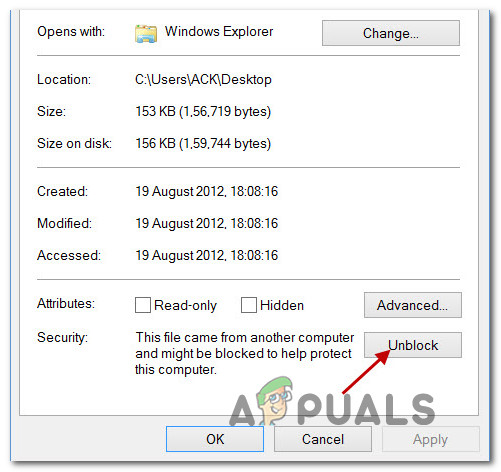 Разблокировка файла
Разблокировка файла Доступ к настройкам роутера
Доступ к настройкам роутера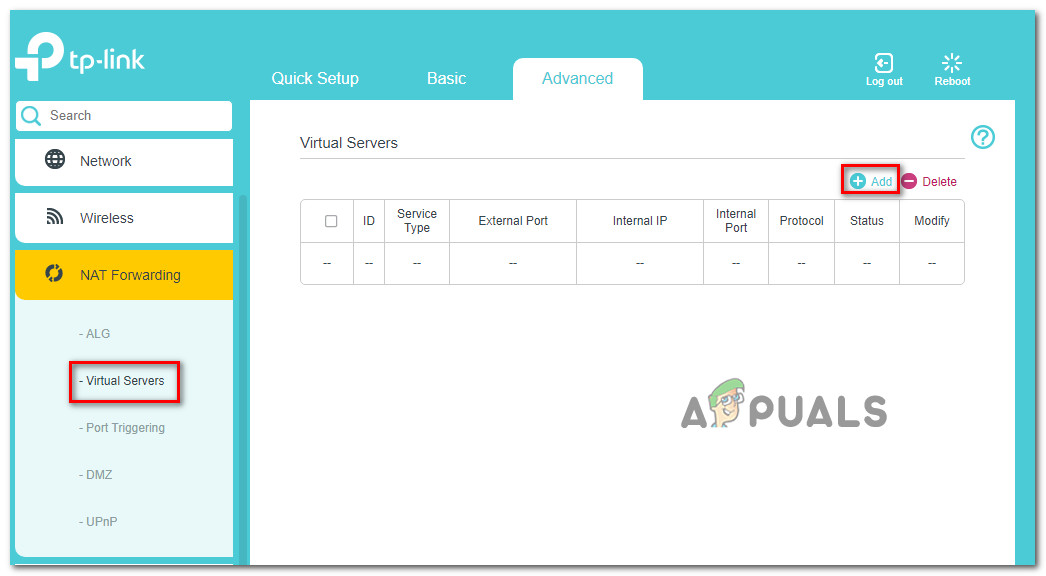 Добавление портов в список пересылки
Добавление портов в список пересылки Доступ к брандмауэру Защитника Windows
Доступ к брандмауэру Защитника Windows Разрешение приложения или функции через Защитника Windows
Разрешение приложения или функции через Защитника Windows Изменение настроек разрешенных элементов в брандмауэре Windows
Изменение настроек разрешенных элементов в брандмауэре Windows Разрешить другое приложение
Разрешить другое приложение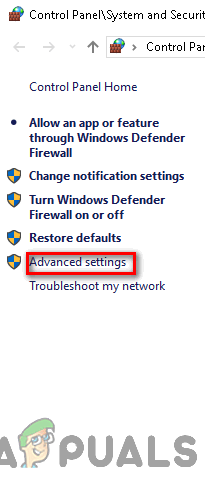 Нажмите на опцию дополнительных настроек, чтобы открыть правила брандмауэра
Нажмите на опцию дополнительных настроек, чтобы открыть правила брандмауэра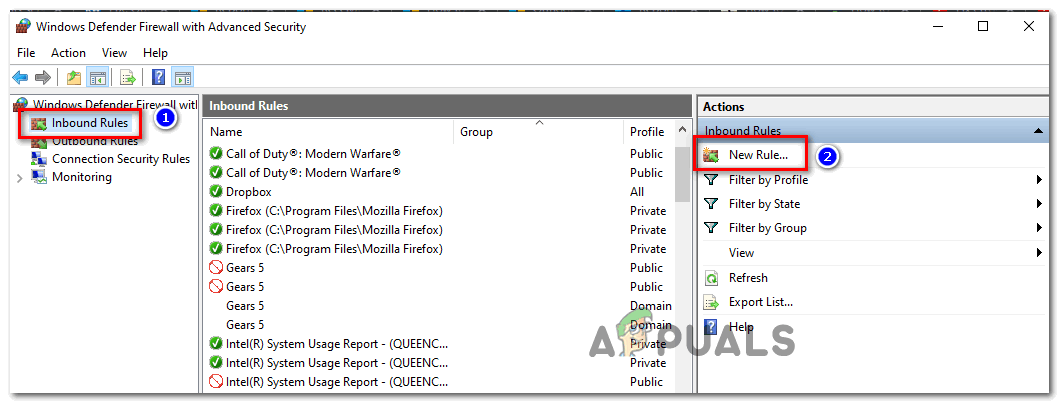 Создание новых правил в брандмауэре Windows
Создание новых правил в брандмауэре Windows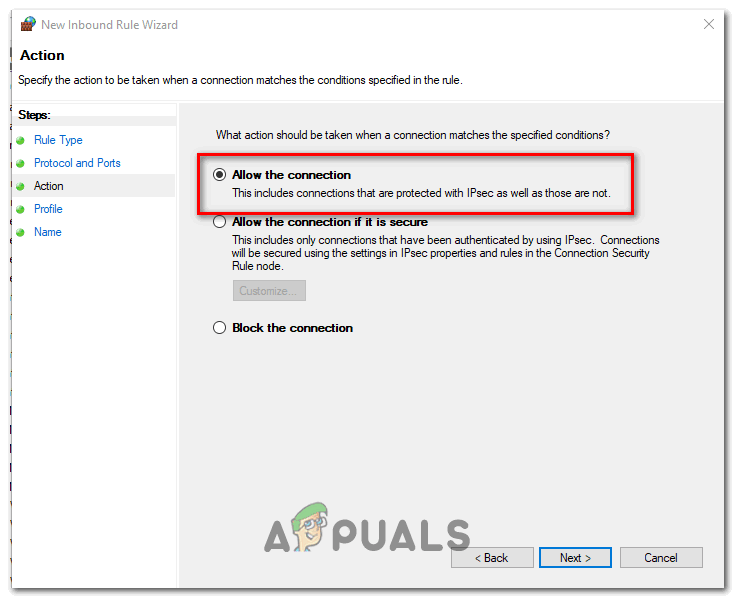 Разрешение соединения
Разрешение соединения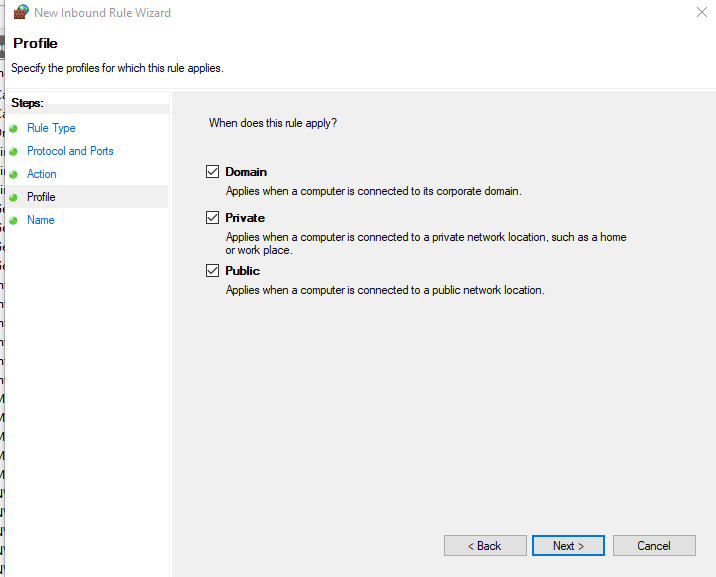 Применение правила для различных типов сетей
Применение правила для различных типов сетей Введите appwiz.cpl и нажмите Enter, чтобы открыть страницу установленных программ
Введите appwiz.cpl и нажмите Enter, чтобы открыть страницу установленных программ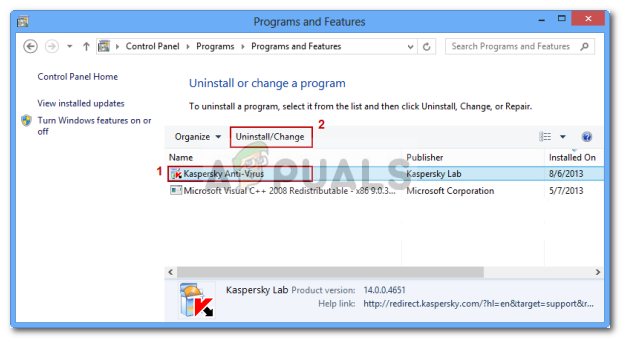 Удаление антивируса с помощью панели управления
Удаление антивируса с помощью панели управления Запуск командной строки
Запуск командной строки Пример успешно очищенного DNS Resolver Cache
Пример успешно очищенного DNS Resolver Cache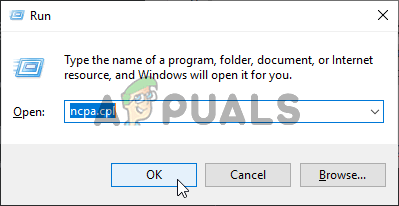 Настройки сети
Настройки сети Открытие экрана свойств вашей сети
Открытие экрана свойств вашей сети Доступ к настройкам интернет-протокола версии 4
Доступ к настройкам интернет-протокола версии 4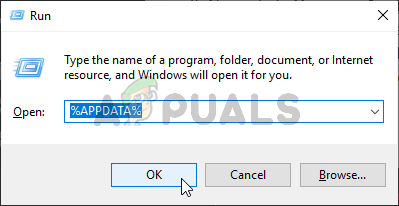 Открытие AppData в диалоговом окне «Выполнить»
Открытие AppData в диалоговом окне «Выполнить»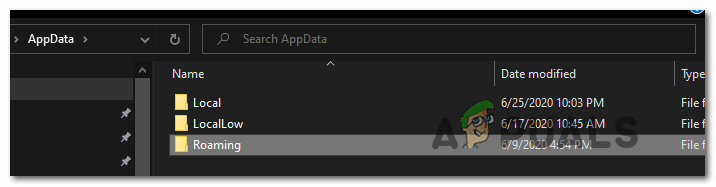 Доступ к перемещаемой папке
Доступ к перемещаемой папке